
手机扫描下载
应用指数:3 分
类型:电脑应用性质:国外软件版本:v0.9.5 官方版大小:17.7 MB更新:2025-04-07语言:中文等级:平台:WinXP, Win7, Win8, Win10, WinAll官网:https://www.kinovea.org/features.html
 VSO Media Player 1(VSO播放器)16.2 MB电脑应用
VSO Media Player 1(VSO播放器)16.2 MB电脑应用
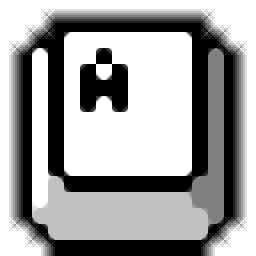 键盘修复工具吾爱版84.2 KB电脑应用
键盘修复工具吾爱版84.2 KB电脑应用
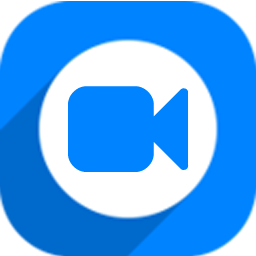 神奇视频转换处理软件1.37 MB电脑应用
神奇视频转换处理软件1.37 MB电脑应用
 神奇视频转GIF软件1.38 MB电脑应用
神奇视频转GIF软件1.38 MB电脑应用
 神奇MP3录音软件1.37 MB电脑应用
神奇MP3录音软件1.37 MB电脑应用
 神奇PPT转长图软件1.37 MB电脑应用
神奇PPT转长图软件1.37 MB电脑应用
 谷歌浏览器正式版/稳定版(Google Chrome)106.83 MB电脑应用
谷歌浏览器正式版/稳定版(Google Chrome)106.83 MB电脑应用
 360极速浏览器pc版安装包67.12 MB电脑应用
360极速浏览器pc版安装包67.12 MB电脑应用
 qq音乐pc端67.42 MB电脑应用
qq音乐pc端67.42 MB电脑应用
 微信PC客户端220.81 MB电脑应用
微信PC客户端220.81 MB电脑应用
 夸克浏览器PC版177.51 MB电脑应用
夸克浏览器PC版177.51 MB电脑应用
 酷我音乐盒pc版46.43 MB电脑应用
酷我音乐盒pc版46.43 MB电脑应用
应用介绍应用截图相关版本网友评论下载地址
kinovea是一款视频播放和视频分析软件,可以在软件加载运动视频到软件分析,如果你使用运动相机拍摄了视频,使用高清相机拍摄视频,可以将视频加载到软件播放,随后添加注释内容,支持输入文字数值,可以将视频相关的数据输入到画面添加标注,也可以输入说明的文字内容,以后其他人观看视频就可以显示注释内容,软件提供的注释很多,可以添加线段标注,添加图形标注,添加秒表,添加手绘内容,让用户在分析视频的时候可以快速标注画面内容,kinovea软件功能很多,适合专业分析视频人士使用。
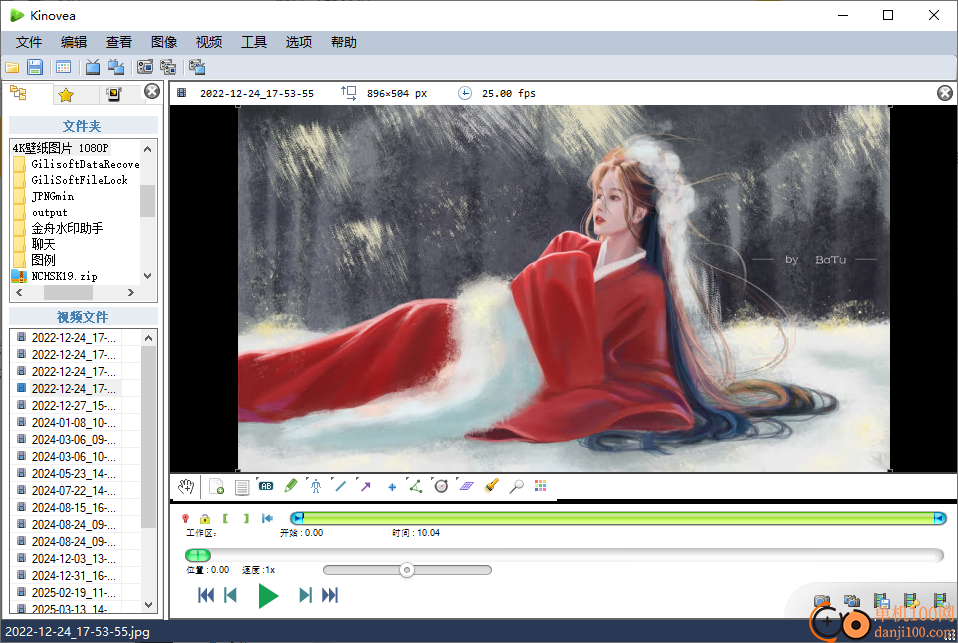
1、放慢时间。
Kinovea 中的时间可以用各种单位表示,例如帧编号、自开始以来的总毫秒数或经典时间码格式。
对于由于使用高速摄像机拍摄而已经处于慢动作状态的视频,可以将时间刻度调整为捕获帧速率,然后程序中的所有时间都将反映实时值。
2、注解
在感兴趣的时间创建关键图像,并为其附加富文本注释。添加基本注释,如标签和数字、线条和箭头、曲线、多线路径、矩形、标记、手绘。注释图形具有名称和样式属性。它们可以在帧和视频周围复制和粘贴。
外部图像可以作为图像对象导入到视频中
3、人体模型
可以使用强大的自定义工具框架从头开始创建高级工具。
这些是描述点、线、角的列表以及用户与工具交互时工具的行为方式的 XML 文件。
Kinovea 中的许多更高级的工具,如 bike-fit、archery 或人体模型工具,实际上是自定义工具,您可以复制和修改这些工具以满足您的需要。
自定义工具可以有跟踪点、计算点、距离和角度测量、可见性菜单、样式和颜色以及其他好东西。
4、测量
使用天文台表测量时间跨度,使用线、角度和测角仪工具测量距离和角度。
您可以放大以提高精度,测量以亚像素精度完成。除了平面、2D、轴对齐校准之外,您还可以使用强大的基于网格的校准,该校准允许旋转或透视感知坐标系。
这样,即使运动平面未与相机对齐,您也可以执行测量。
5、捕获
捕获和录制摄像机流。
主界面可配置为单机、双机或单机一播屏。
如果您需要同时拍摄两台以上的摄像机或具有更高级的设置,您可以在同一台计算机上同时运行多个 Kinovea 实例
6、硬件支持。
Kinovea 有一个用于网络摄像头和其他符合 UVC 标准的相机的包罗万象的模块。
专用模块专用于“机器视觉”相机。目前支持的相机包括 Basler、IDS 和 Daheng Imaging 的相机。
网络摄像机和基于智能手机的 IP 摄像机应用程序由另一个连接到 JPEG 或 MJPEG 输入流的模块支持。
1、Kinovea支持视频比较功能,可以将两个视频添加到软件对比播放
2、支持视频叠加功能,分析的两个视频可以重叠在一起
3、支持历史文件显示,可以在软件查看历史视频文件
4、支持图像帧添加功能,可以将本地的图像加载到Kinovea软件分析帧
5、支持添加多个实例文件,方便用户在分析视频的时候切换不同的实例查看内容
6、支持大多数视频文件格式,包括 MP4、MPEG、MOV、AVI、MKV、M4V、FLV、WMV 等。
7、支持将图像序列导入为视频、比较视频时链接速度滑块、在时间光标移动期间更新图像
8、当播放视频的时候显示绘制信息、启用坐标过滤、启用自定义工具调试模式
9、录制模式和延迟:摄像机:记录实时帧。延迟:记录延迟的帧。追溯:在捕获停止时记录帧。
9、支持测量时间、测量位置和距离、测量角度、跟踪点轨迹、跟踪距离和角度、线性和角度运动学
1、将kinovea直接安装到电脑,点击下一步
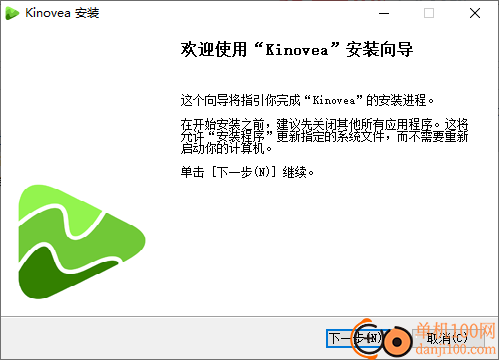
2、软件界面如图所示,可以直接打开图片查看内容,也可以在软件打开视频播放
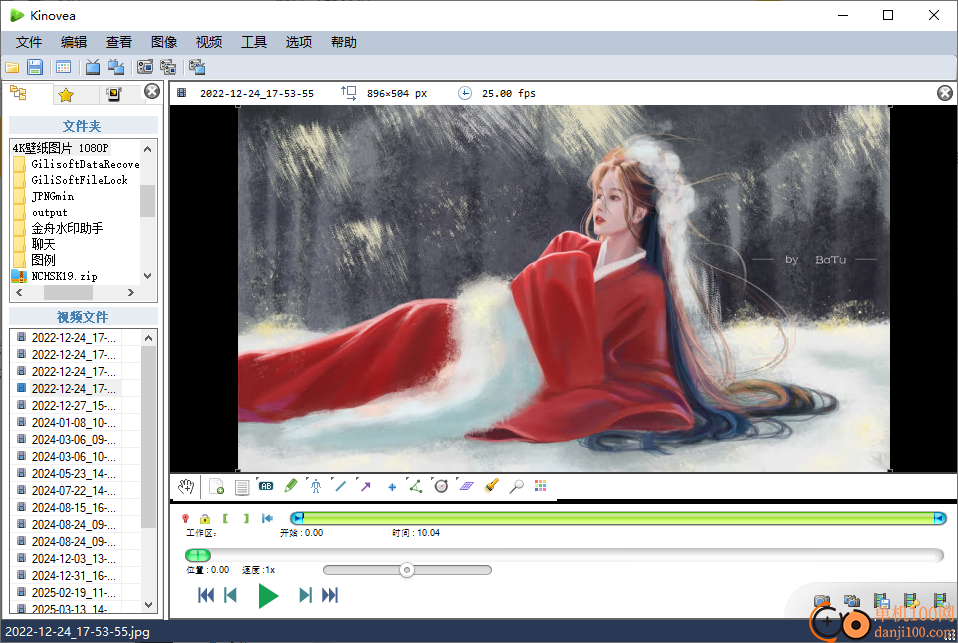
3、注释添加功能,在视频播放的过程可以点击暂停,从而使用箭头或者其他图形标注视频内容
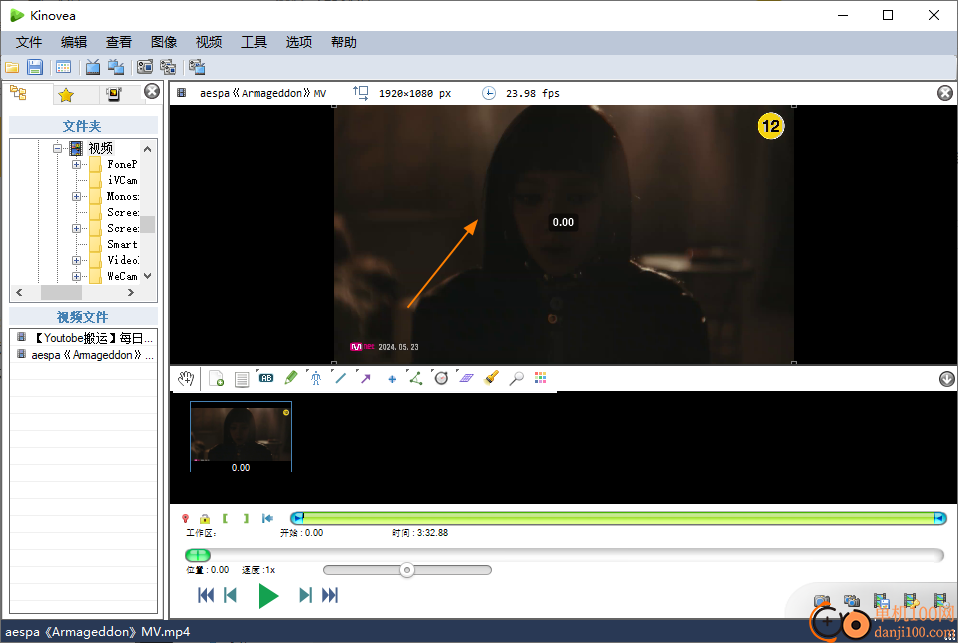
4、可以在软件查看近期打开的文件,可以随时切换其他视频,也可以保存注释内容
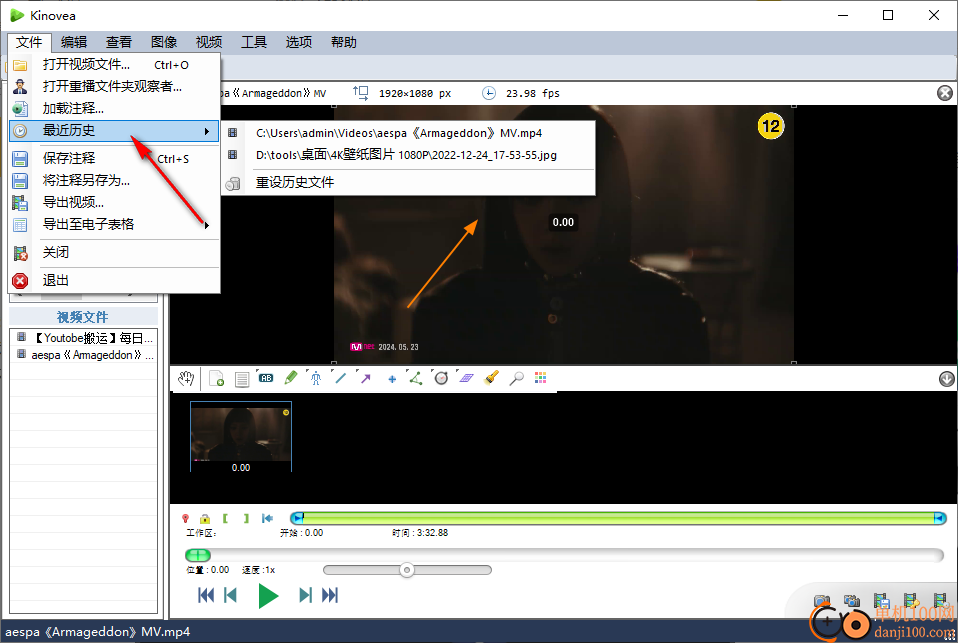
5、查看方式:单屏幕显示模式、双屏幕显示模式、单摄像头采集模式、双摄像头采集模式、单屏幕单摄像头模式
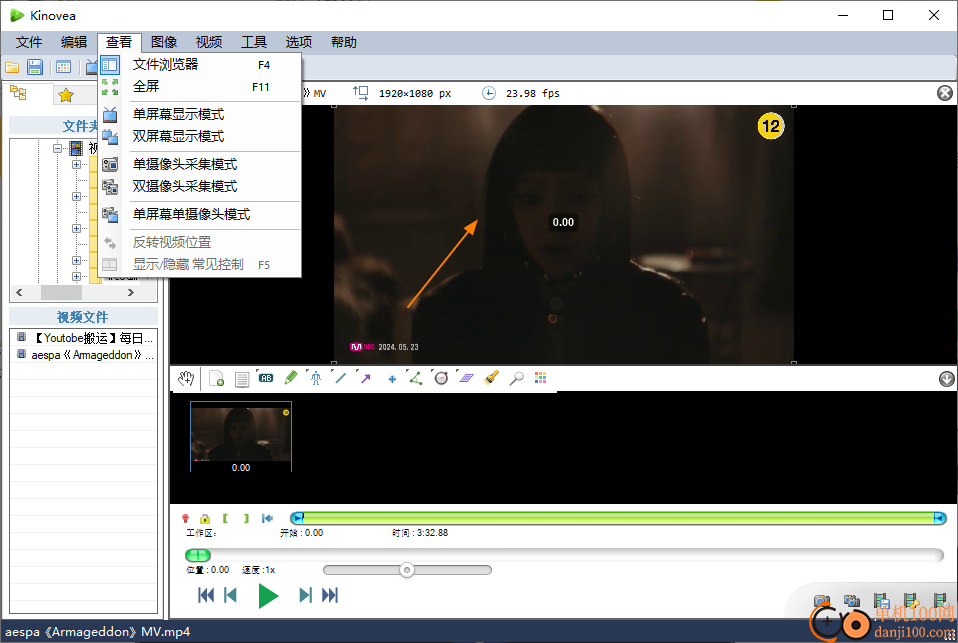
6、图片格式:自动识别、强制4:3、强制16:9,也可以将图像旋转,将图像镜像
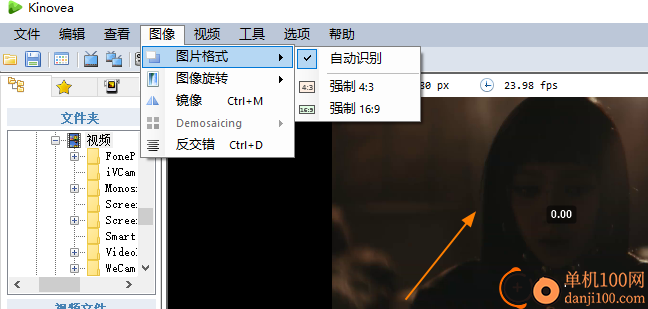
7、配置视频时序
高速摄像头
录制帧率:23.98
此选项定义视频速度和实时之间的差异。它会影响包含时间和运动学测量值的标签。当以高速模式拍摄视频时使用它。
视频
文件中读取的帧率:23.98fps
视频帧率:23.98
该选项定义了Kinovea 播放视频所使用的参考帧率。当视频包含错误的帧率或Kinovea 无法读取时使用它。
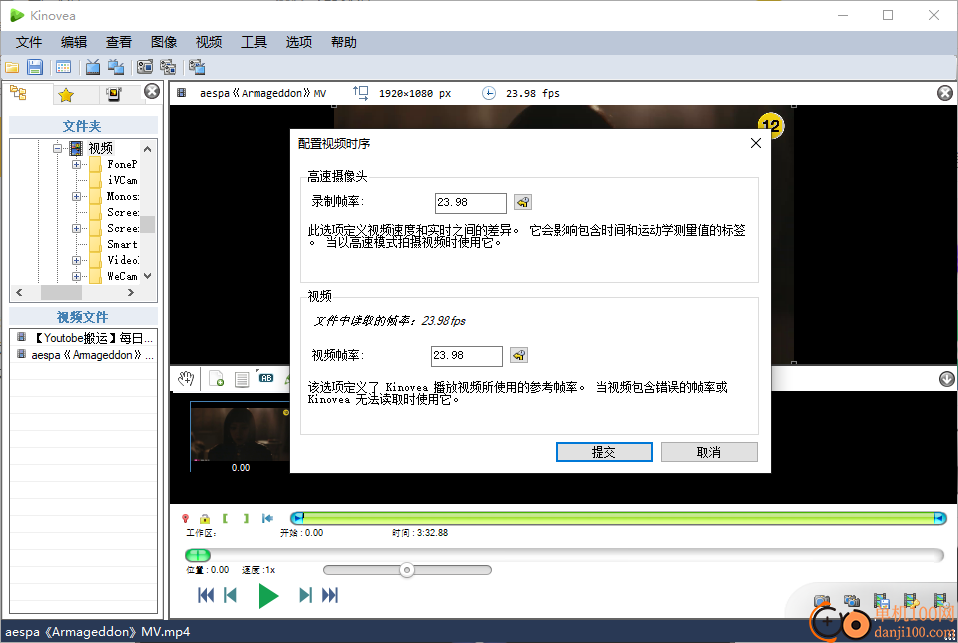
8、工具界面如图所示,支持观察参考、相机测试网格、坐标系、相机校准、散点图、线性运动
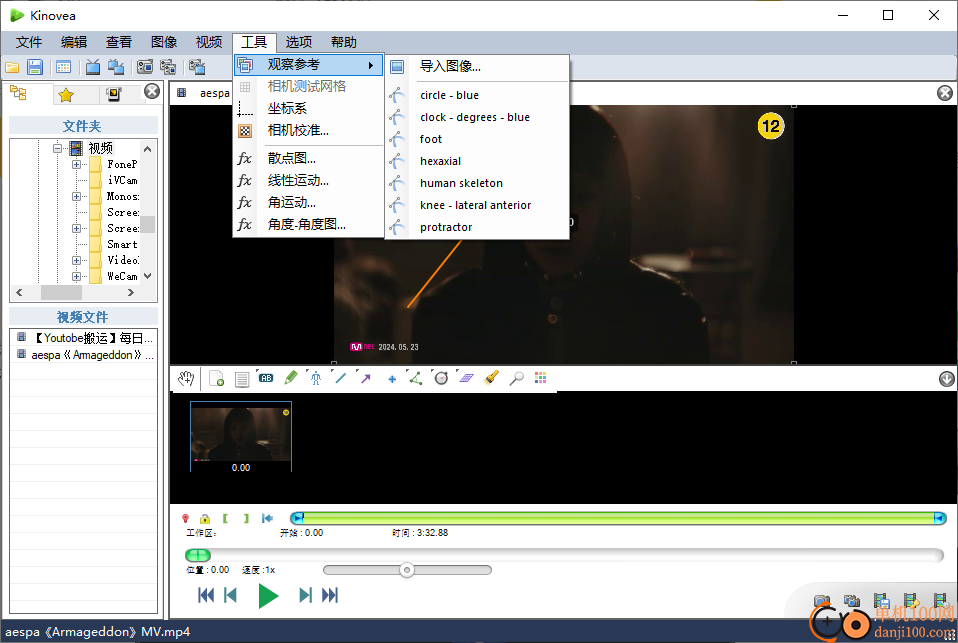
9、相机校准界面如图所示,可以在软件左侧设置焦距、设置失真系数
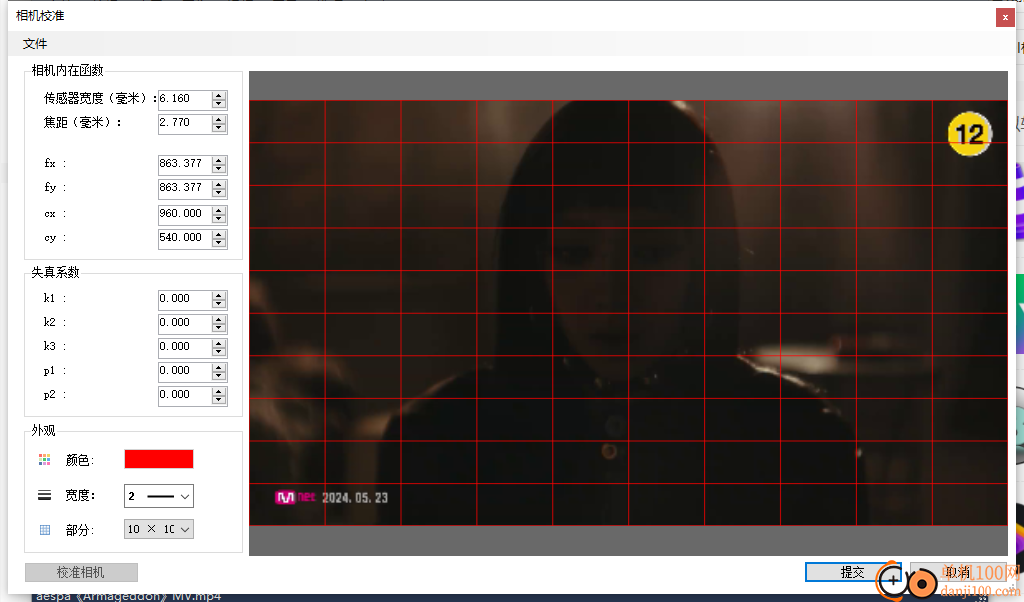
校准机制
为了使用 Kinovea 对视频进行测量,有必要校准图像中像素到真实世界单位的转换。 Kinovea 支持两种校准机制:按线校准和按平面校准。
Kinovea 中的所有测量值都必须位于 2D 平面上。 如果要研究的运动位于平行于图像平面的平面上(与相机光轴正交),则可以使用线校准。 否则,例如,如果要在地面上测量点,则应使用平面校准。 如果运动发生在任意 3D 空间中,则无法在 Kinevea 中测量它。
线路校准
当运动位于平行于相机平面的 2D 平面上时,可以进行线校准。
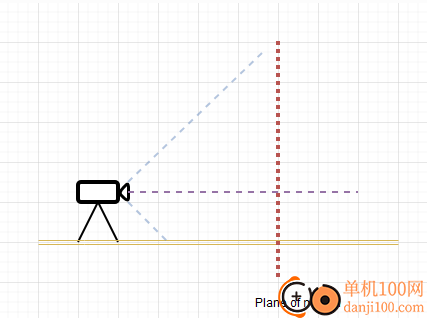
要执行线路校准,请执行以下步骤:
在视频中显示已知长度的对象。
添加一个 line 对象并将其放置在已知长度的对象上。
右键单击该行并选择 Calibrate 菜单。
输入对象的实际长度。
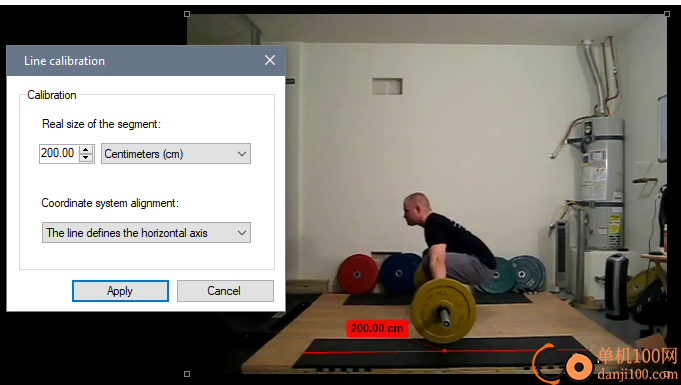
注意
在校准完成后修改校准线将更新校准以使用线的新像素长度 并保持配置的实际长度。
平面校准当运动位于视频中可见的任意 2D 平面上时,可以进行平面校准。
要执行平面校准,请执行以下步骤:
在视频中显示已知尺寸的矩形。
添加透视网格对象并移动其角以匹配矩形。
右键单击一个角落,然后选择 Calibrate 菜单。
输入矩形的实际宽度和高度。
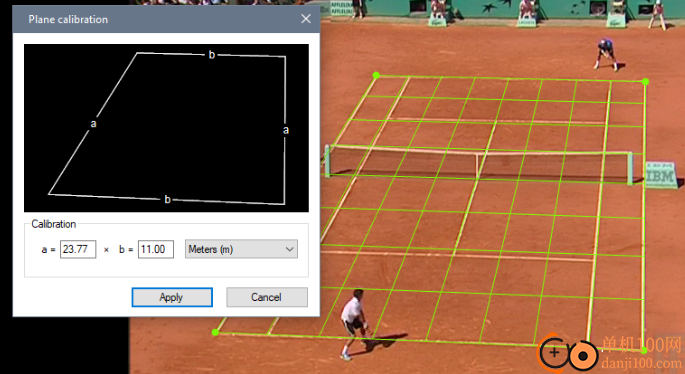
注意
在校准完成后修改校准平面将更新校准以使用平面的新像素尺寸 同时保持 真实世界 维度的配置。
减少错误的准则以下准则旨在最大限度地减少测量 2D 图像空间运动所固有的系统误差和随机误差。
相机设置将相机安装在三脚架上并避免相机移动相机必须保持静止,图像才能提供稳定的参考系。 如果摄像机相对于场景移动,则运动平面将随时间变化 并且一个视频帧的校准不能用于其他帧。
提示
如果您不控制相机并且它正在移动,您可以尝试跟踪校准对象本身。
将摄像机平面与运动平面对齐使用线校准时,相机必须与运动平面对齐, 相机光轴必须与运动平面正交。
减少错误的准则
以下准则旨在最大限度地减少测量 2D 图像空间运动所固有的系统误差和随机误差。
相机设置
将相机安装在三脚架上并避免相机移动
相机必须保持静止,图像才能提供稳定的参考系。 如果摄像机相对于场景移动,则运动平面将随时间变化 并且一个视频帧的校准不能用于其他帧。
提示
如果您不控制相机并且它正在移动,您可以尝试跟踪校准对象本身。
将摄像机平面与运动平面对齐
使用线校准时,相机必须与运动平面对齐, 相机光轴必须与运动平面正交。

提示
如果摄像机不在受控环境中,请使用平面校准。
最大化摄像机到场景的距离
最小化透视扭曲。将摄像机放置在尽可能远离场景的位置并放大。 这将减少由于点移入和移出运动平面而导致的误差。
相机和数字化
最小化或校正镜头畸变
使用失真尽可能小的镜头,以最小化图像中运动平面的曲率。
在 Kinovea 中,可以使用镜头校准对话框来考虑这种失真。
使用适当的曝光时间
要最大限度地减少运动模糊,请尽可能减少曝光时间(提高快门速度)。
最大化图像大小和图像质量
在图像上定位点时,使用尽可能大的图像分辨率可以提高数字化过程的精度。
使用缩放功能
使用 Kinovea 中的缩放功能可以更精确地定位点。 Kinovea 使用分数像素坐标进行校准和测量。
场景设置
使用大型参考对象
用于校准的缩放对象应尽可能多地占据图像。
使用垂直或水平参考
要将坐标系的轴与现实世界对齐,请使用铅垂线或其他已知方向的对象作为校准对象。 如果现实世界的垂直线与图像侧不平行,则可以设置校准线来定义垂直轴。
避免测量运动平面之外的物体
被测量的一切都必须位于校准的运动平面上。 使用物理运动平面之外的点的坐标和测量值将不准确。
使用小圆形标记
在对象或关节上使用小标记。 标记形状在旋转时不应变化,例如圆盘或同心圆盘应该是合适的。
为视频添加注释
介绍
注释工具用于将绘图和文本添加到视频图像中。 一些工具还可用于测量距离或显示坐标。
绘图将附加到特定的关键图像。 删除关键图像将删除附加到它的所有图形。
绘图是基于矢量的:它们可以在添加到视频后进行修改。
图纸有一个上下文菜单,可用于访问样式选项、可见性配置、工具特定功能、跟踪管理、复制和粘贴、支持和删除。
当工具处于活动状态时,右键单击视区将在活动工具的页面上打开颜色配置文件。
工具栏
工具栏位于主视区下。
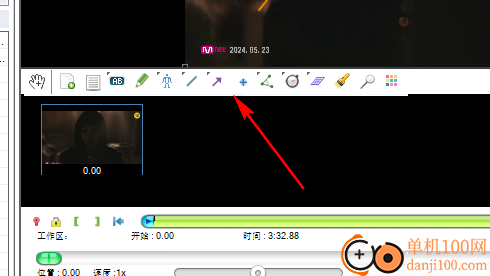
工具比立即可见的工具更多。 左上角带有小箭头的按钮包含其他工具,可以通过右键单击或长按(单击并按住)按钮来访问这些工具。
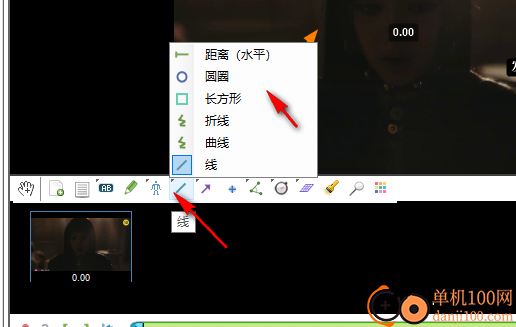
此时将打开一个飞行菜单,其中包含可用的额外工具。
通用工具
抓手工具用于处理绘图或平移整个图像。 要停止使用特定工具并返回抓手工具,请使用 键或单击抓手工具按钮。Escape
提示
您也可以使用鼠标中键直接作绘图,而无需更改回抓手工具。
关键图像
添加新的关键映像。
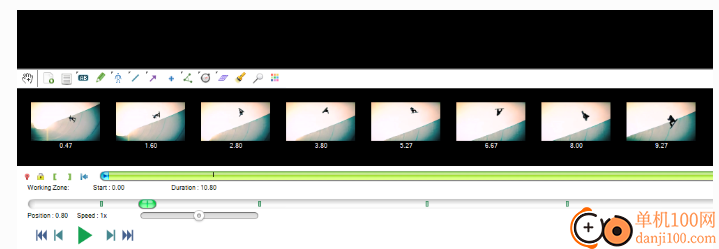
评论
打开注释对话框,以使用富文本编辑器将文本段落附加到主图像。
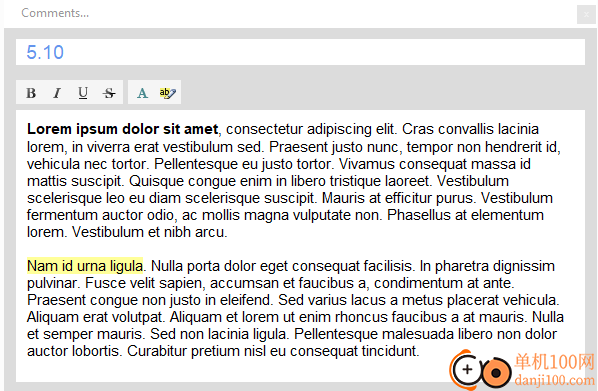
颜色配置文件
打开颜色配置文件对话框以更改图纸的默认样式。
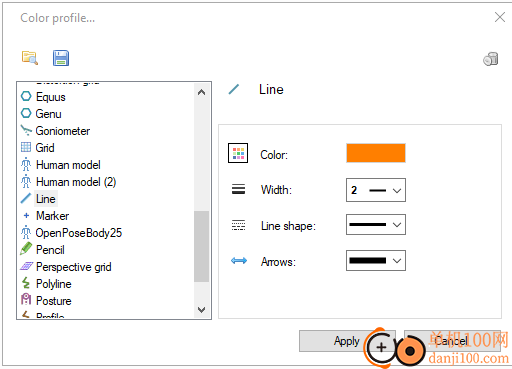
应用截图
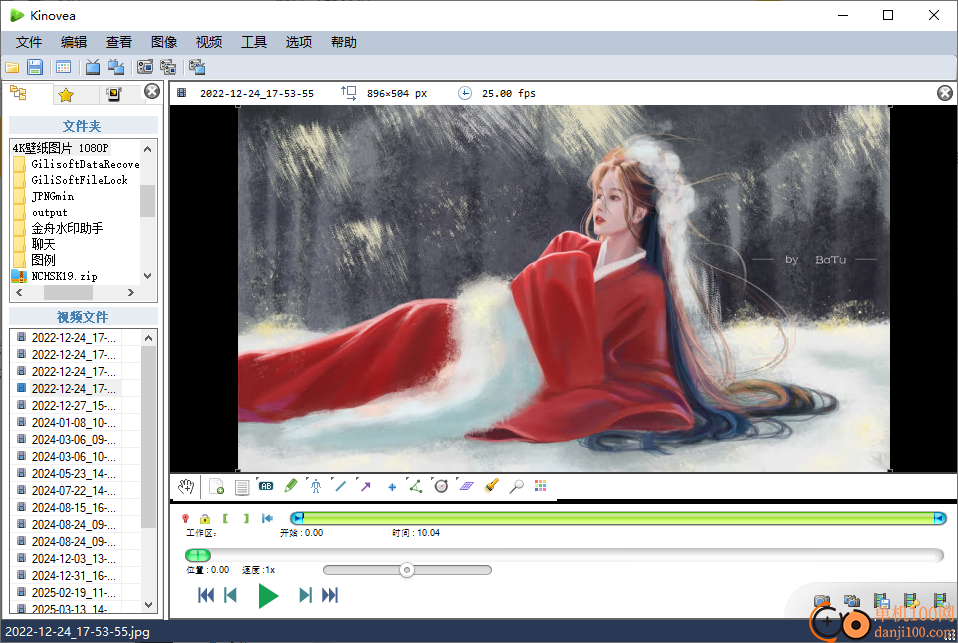
相关版本
多平台下载
猜您喜欢换一换
 谷歌浏览器正式版/稳定版(Google Chrome)
谷歌浏览器正式版/稳定版(Google Chrome) 360极速浏览器pc版安装包
360极速浏览器pc版安装包 qq音乐pc端
qq音乐pc端 微信PC客户端
微信PC客户端 夸克浏览器PC版
夸克浏览器PC版 酷我音乐盒pc版
酷我音乐盒pc版 腾讯视频pc客户端
腾讯视频pc客户端 微信输入法pc端
微信输入法pc端 优酷视频pc客户端
优酷视频pc客户端 Wps Office PC版
Wps Office PC版 腾讯应用宝pc版
腾讯应用宝pc版 百度输入法pc客户端
百度输入法pc客户端 360安全浏览器PC版
360安全浏览器PC版 搜狗输入法PC版
搜狗输入法PC版
查看所有0条评论>网友评论
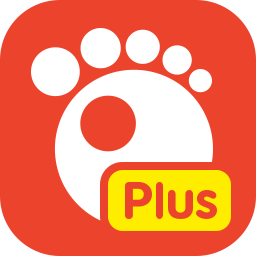 GOM Media Player Plus(视频播放器)
GOM Media Player Plus(视频播放器) 金狮视频播放器电脑版
金狮视频播放器电脑版 DashPlayer(英语视频播放器)
DashPlayer(英语视频播放器) 大漠驼铃加密视频播放器
大漠驼铃加密视频播放器 金舟影音(视频播放器)
金舟影音(视频播放器)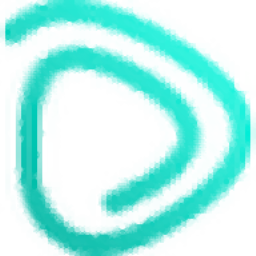 JoyoPlayer(视频播放器)
JoyoPlayer(视频播放器)  消防融合通信PC客户端154.09 MB电脑应用
消防融合通信PC客户端154.09 MB电脑应用
 简桌面(桌面整理软件)15.7 MB电脑应用
简桌面(桌面整理软件)15.7 MB电脑应用
 京东ME PC版336.33 MB电脑应用
京东ME PC版336.33 MB电脑应用
 通达OA客户端120.05 MB电脑应用
通达OA客户端120.05 MB电脑应用
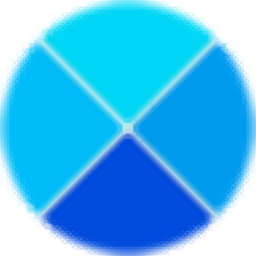 FixWin(Win 11/10 的修复工具)478 KB电脑应用
FixWin(Win 11/10 的修复工具)478 KB电脑应用
 鞍钢集团钢钢好PC端166.33 MB电脑应用
鞍钢集团钢钢好PC端166.33 MB电脑应用
 giwifi认证客户端9.04 MB电脑应用
giwifi认证客户端9.04 MB电脑应用
 4DDiG DLL Fixer(DLL全能修复工具)16.2 MB电脑应用
4DDiG DLL Fixer(DLL全能修复工具)16.2 MB电脑应用
 消防融合通信PC客户端154.09 MB电脑应用
消防融合通信PC客户端154.09 MB电脑应用
 京东ME PC版336.33 MB电脑应用
京东ME PC版336.33 MB电脑应用
 润工作PC版212.27 MB电脑应用
润工作PC版212.27 MB电脑应用
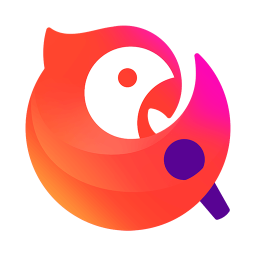 全民k歌电脑版官方83.02 MB电脑应用
全民k歌电脑版官方83.02 MB电脑应用
 鲁大师
鲁大师 驱动软件
驱动软件 电脑浏览器
电脑浏览器